iPad: Hoe de SIM-kaart in te voegen of te verwijderen
Leer hoe u toegang krijgt tot de SIM-kaart op de Apple iPad met deze handleiding.
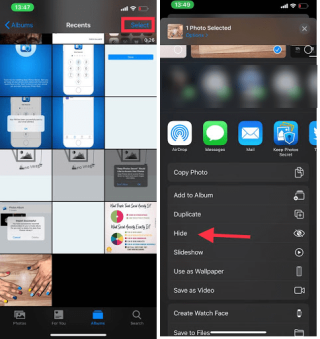
Je privéfoto's veilig op je iPhone bewaren is een must, vooral als we weten dat het bijna onweerstaanbaar is om niet op foto's op de iPhone te klikken. Nu is de vraag hoe je afbeeldingen op de iPhone kunt verbergen om ze te beschermen tegen nieuwsgierige blikken. Aangezien er momenten zijn waarop u iemand anders een groep foto's op uw foto's laat zien, is de kans groot dat ze uiteindelijk ook door persoonlijke foto's scrollen.
Maak je geen zorgen; wij hebben een oplossing voor u!
Dus in dit bericht zullen we bespreken hoe je foto's op de iPhone kunt vergrendelen. We kennen het verborgen iPhone-album, dat zoveel mogelijk foto's en video's in het zicht kan houden. Dit is een manier om te voorkomen dat de foto's door iemand anders worden gezien terwijl ze naar uw telefoon kijken. Maar dit is geen onfeilbare methode, dus we nemen hulp van een applicatie die speciaal is bedoeld om foto's op de iPhone te verbergen.
Hoe foto's op de iPhone te verbergen?
Methode 1: Gebruik de ingebouwde instellingen op de iPhone
Dit is slechts een eenvoudige manier om afbeeldingen op de iPhone te verbergen . Het enige wat u hoeft te doen is naar uw foto's galerij, selecteert u de afbeelding die u wilt verbergen en veeg omhoog voor aandelen en meer opties. Het zal je laten zien om het toe te voegen aan een verborgen album op de iPhone. Dit wordt gemaakt zoals elk ander album en u kunt zoveel afbeeldingen toevoegen om het te verbergen.
Dit kan slechts een tijdelijke hulp zijn, aangezien anderen er bij de ontdekking toegang toe hebben als een verborgen album. Maakt mensen ook nieuwsgieriger naar de foto's, dus we moeten naar een andere methode kijken.
Methode 2: Gebruik Foto's geheim houden

Deze methode om afbeeldingen op de iPhone te verbergen, maakt gebruik van een applicatie van derden. Met Keep Photos Secret van Systweak Software kunt u foto's op de iPhone vergrendelen. Deze app voor het verbergen van foto's is beschikbaar in de AppStore. Keep Photos Secret is een applicatie waarmee je de foto's erop kunt overbrengen. Daarna worden de afbeeldingen uit de Galerij verwijderd, wat een veiligere optie is, op voorwaarde dat je een betaalde versie van de app hebt. De applicatie bewaart al uw foto's veilig in het slot met een 6-cijferige pincode die u kent. Deze applicatie is uitstekend omdat je er een heel album naar kunt overzetten, waardoor je tijd bespaart. U kunt ook een vingerafdruk-ID gebruiken voor toegang tot verborgen fotoalbums op de iPhone.
Het gebruik van Keep Photos Secret is supereenvoudig als wanneer je het op de iPhone krijgt. Volg deze stappen om meer te weten:

Opmerking: als het voor de eerste keer is, wordt u gevraagd om een 6-cijferige toegangscode in te stellen. Eenmaal gedaan, zal het ook voor een herstel-e-mailadres zijn.
Opmerking: u kunt een nieuw album maken door het +-pictogram Album maken te gebruiken. Geef het album een naam en maak desgewenst een apart wachtwoord aan.

Keep Photos Secret wordt geleverd met handige functies om de beeldkwaliteit te wijzigen en om eenvoudig een nieuwe pincode in de app te maken. Bovendien kunt u met de app privé op internet surfen en indien nodig verborgen afbeeldingen exporteren.
Lees meer: 10 beste iPhone / iPad-bestandsbeheerders om gegevens te ordenen (zowel gratis als betaald)
Hoe video's op de iPhone te verbergen?
Net als bij de bovenstaande methode, kunt u de ingebouwde functie op de iPhone gebruiken om video's te verbergen, of u kunt hulp krijgen van de Keep Photos Secret-toepassing. Dit is een geweldige optie om de video's veilig op je iPhone te bewaren, waardoor deze alleen voor jou toegankelijk is. De manier om video's op de iPhone te verbergen, is het gemakkelijkst om het verborgen album te maken en om te voorkomen dat persoonlijke video's in de openbaarheid komen.
Lees ook: 11 beste iPhone- en iPad-schonere apps
Afsluiten
Er zijn verschillende apps beschikbaar om foto's op de iPhone te verbergen , maar niet alle zijn zo goed als Keep Photos Secret. De app geeft je het voordeel om snel foto's en video's op de iPhone te vergrendelen, samen met andere meerdere handige functies. Dit is een redding voor degenen die niet zeker weten hoe ze foto's op de iPhone moeten verbergen. We raden u aan het nu te downloaden en het te gebruiken om foto's en video's op uw iPhone te vergrendelen.
We willen graag uw mening over dit bericht weten om het nuttiger te maken. Uw suggesties en opmerkingen zijn welkom in de commentaarsectie hieronder. Deel de informatie met je vrienden en anderen door het artikel op sociale media te delen.
We horen graag van je!
We zijn op Facebook , Twitter , LinkedIn en YouTube . Voor vragen of suggesties kunt u ons dit laten weten in de opmerkingen hieronder. We komen graag bij je terug met een oplossing. We plaatsen regelmatig tips en trucs, samen met oplossingen voor veelvoorkomende problemen met betrekking tot technologie. Als u regelmatig updates over de technische wereld wilt ontvangen, moet u de melding voor de website toestaan om de waarschuwingen voor nieuwe artikelen te zien.
Gerelateerde onderwerpen
Hoe u foto's van uw Mac of pc naar uw iPhone en iPad kunt overbrengen
Hier zijn manieren om contacten over te zetten van iPhone naar iPhone.
Apple iPhone SE2: functies, releasedatum en al het andere om te weten
Leer hoe u toegang krijgt tot de SIM-kaart op de Apple iPad met deze handleiding.
In deze post behandelen we hoe je een probleem oplost waarbij kaartnavigatie en GPS-functies niet goed werken op de Apple iPhone.
Leer hoe je meerdere applicaties tegelijk van je iPhone kunt verwijderen met deze tutorial. Ontdek handige methoden en tips voor het beheren van je app-opslag.
Leer hoe u Siri-app-suggesties op uw Apple iPhone en iPad kunt verwijderen om een betere gebruikerservaring te krijgen.
Vraagt u zich af waar al uw contacten op uw iPhone zijn gebleven? Hier zijn 5 gegarandeerde manieren om verwijderde contacten op uw iPhone te herstellen.
Ontdek hoe u het meeste uit Google Agenda kunt halen. Hier leest u hoe u Google Agenda op uw iPhone kunt gebruiken, delen en nog veel meer kunt doen.
Om uw onlangs bezochte plaatsen bij te houden, leest u hoe u uw locatiegeschiedenis op iPhone, iPad en Mac kunt controleren.
Wilt u een foto of video op uw iPhone of iPad hernoemen? Hier zijn een paar verschillende manieren om dat snel en efficiënt te doen.
Heeft u bepaalde contacten die u vaak gebruikt? Hier ziet u hoe u contacten kunt toevoegen aan of verwijderen uit uw favorieten op uw iPhone.
Loopt de batterij van uw iPhone leeg tijdens het opladen? Hier zijn enkele eenvoudige maar effectieve oplossingen om te voorkomen dat de batterij van de iPhone leegloopt terwijl u oplaadt.







